Cấu hình iRedMail server toàn tập – Phần 2
Phần 2: Cấu hình iRedMail server trên ubuntu server
Để tiếp nói chuỗi bài về iRedMail, trong phần nầy mình sẽ tập trung trọng tâm vào phần cấu hình iRedMail Server trên ubuntu server. Để thực hiện bài lab nầy bạn phải thực hiện xong phần chuẩn bị, nếu bạn chưa làm phần chuẩn bị mời bạn xem lại bài viết Cấu hình iRedMail server toàn tập – Phần 1
Nội dung bài lab Cấu hình iRedMail Server trên ubuntu server
1.Cấu hình iRedmail trên ubuntu server
2.Test email gửi nhận trên iredmail server thông qua webmail
2.1. Tạo email
2.2. Test gửi nhận email
1. Cấu hình iRedMail trên ubuntu server:
Step 1: Tại thư mục /iRedMil-0.9.7/ ta chạy lệnh
sudo bash iRedMail.sh
 Hình 1 – Cấu hình iRedMail Server
Hình 1 – Cấu hình iRedMail Server
Step2: Màn hình wizard setup xuất hiện.
– Chọn Yes.
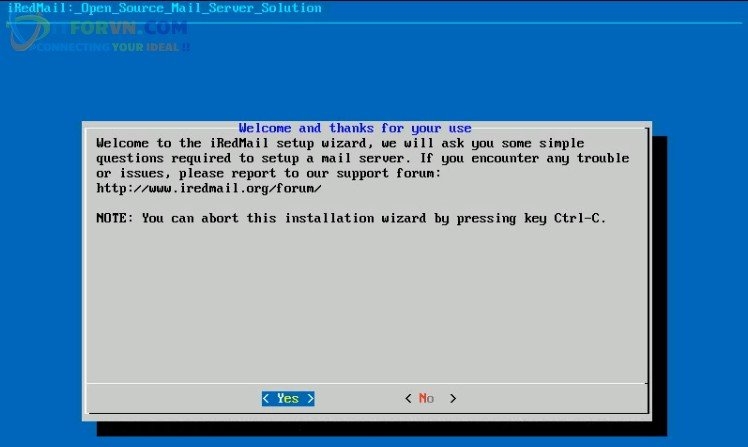 Hình 2 – Cấu hình iRedMail Server
Hình 2 – Cấu hình iRedMail Server
Step 3: Đường dẫn để mặc định /var/vmail.
Bấn Next để qua bước tiếp theo.
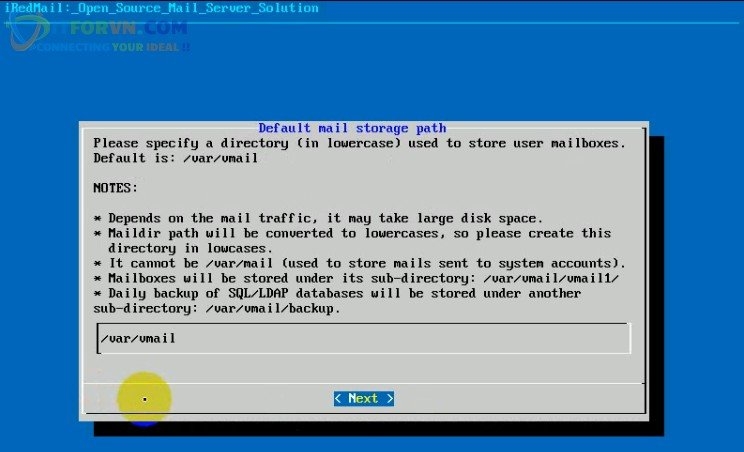 Hình 3 – Cấu hình iRedMail Server
Hình 3 – Cấu hình iRedMail Server
Step 4: Chọn web server:
– Chọn Apache hoặc Nginx sau đó bấm Next để qua bước cài đặt tiếp theo
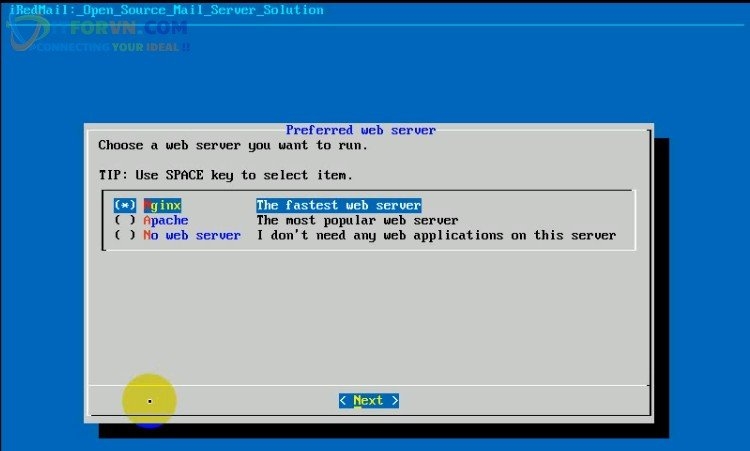 Hình 4 – Cấu hình iRedMail Server
Hình 4 – Cấu hình iRedMail Server
Step 5: Tại hộp thoại Choose preferred backend used to store mail accounts:
– Bạn chọn storage backend cho iRedMail
– Trong bài lab nầy mình chọn OpenLDAP. và bấm Next để tiếp tục
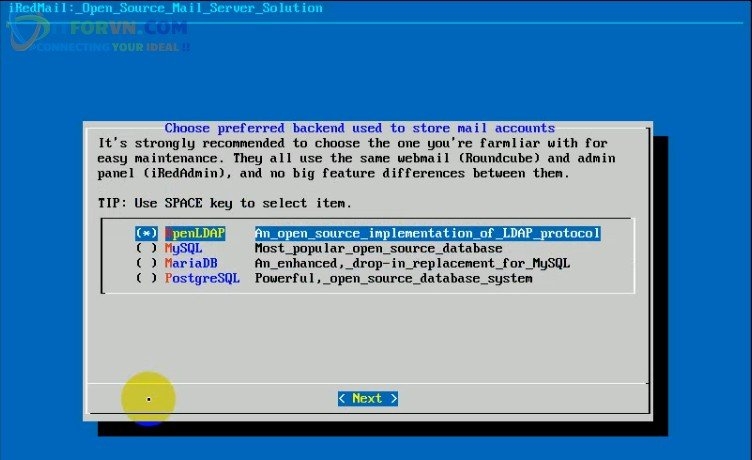 Hình 5 – Cấu hình iRedMail Server
Hình 5 – Cấu hình iRedMail Server
Step 6: Bước tiếp theo ta điền thông tin LDAP server.
VD: bạn có domain là :
- abc.com thì bạn cầ điền vào là : dc=abc,dc=com
- abc.com.vn thì bạn cầ điền vào là : dc=abc,dc=com, dc=vn
– Trong bài lab nầy domain của mình là itforvn.edu.vn nên mình sẽ điền : dc=itforvn,dc=edu,dc=vn.
– Thông thường sau khi bạn làm xong bước nầy và cài đặt xong thì hệ thống của bạn vẫn chưa kết nối với LDAP server ( Windows AD) mà nó vẫn chạy local account. Trong bài lab tiếp theo mình sẽ đề cập đến phần dùng windows domain account để xác thực.
– Sau đó bạn bấm chọn Next để tiếp tục quá trình cài đặt iRedMail Server.
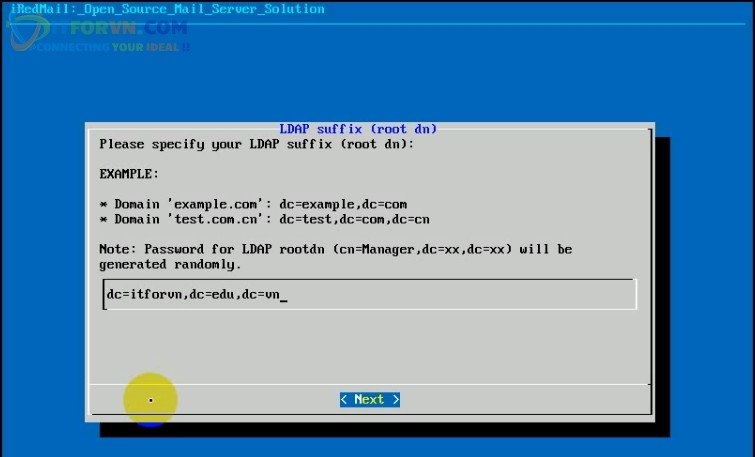 Hình 6 – Cấu hình iRedMail Server
Hình 6 – Cấu hình iRedMail Server
Step 7: Tại hộp thoại Password for MYSQL administrator : root
– Bạn gõ password của user root MYSQL và chọn Next để tiếp tục quá trình cài đặt iRedMail Server.
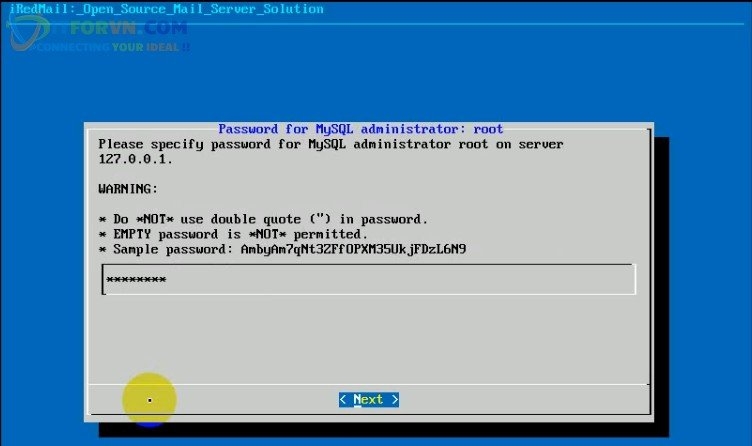 Hình 7 – Cài đặt iRedMail Server
Hình 7 – Cài đặt iRedMail Server
Step 8: Tại hộp thoại Your first mail domain name
– Bạn điền domain của mình vào. ở đây tô điền : itforvn.edu.vn và bấm Next
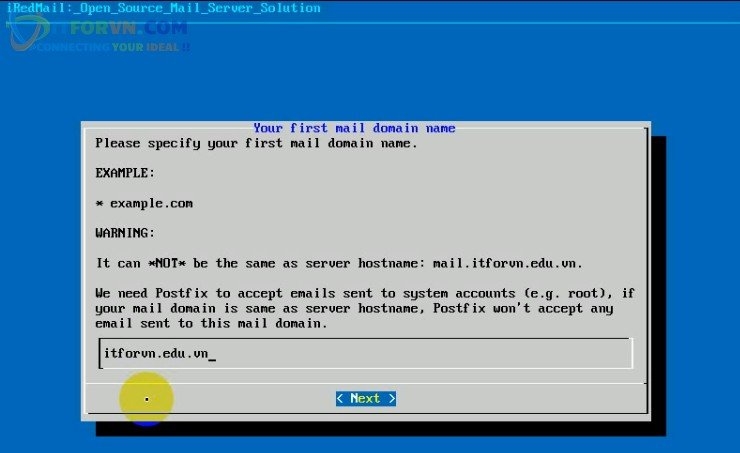 Hình 8 – Cài đặt iRedMail Server
Hình 8 – Cài đặt iRedMail Server
Step 9: Tại hộp thoại Password for the mail domain administrator
– Bạn gõ password của account postmaster. Đây là account dùng để quản trị iredmail server.
– Sau khi gõ password xong bạn bấm Next
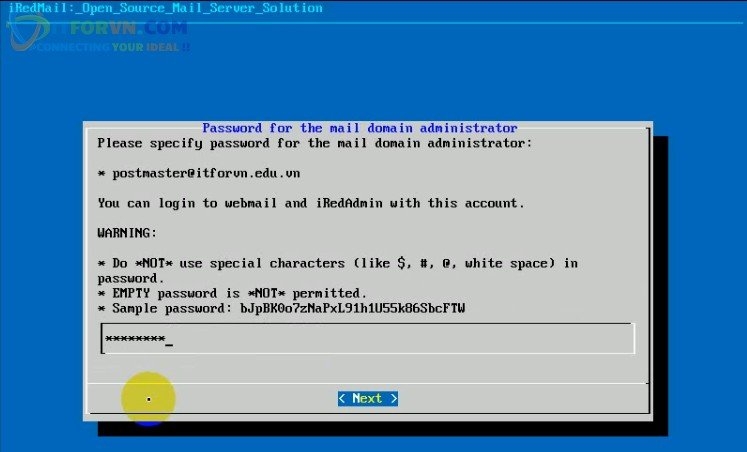 Hình 9 – Cài đặt iRedMail Server
Hình 9 – Cài đặt iRedMail Server
Step 10: Hộp thoại Optional compoments xuất hiện
– Bạn chọn các Components sẽ cài cho iRedMail.
+ Roudcubemail : đây là skin dùng để check mail trên web
+ SOGo: tương tự như Roudcubemail nhưng SOGo có thêm tính năng calendar và có thể tích hợp giao thức gần giống exchange để check mail, tuy nhiên hiện tạ phiên bản nầy được cộng đồng đánh giá độ ổn định không bằng Roudcubemail, và hay bị lỗi lặt vặt.
Điển hình là lỗi khi change password xong phải xóa cache trình duyệt thì mới vào được, nếu không nó sẽ báo lỗi sai username và password.
+ Awstats: Đây là gói advance phân tch log cho iredmail server
+ iRedAdmin: Đây là gói để quản trị iRedMail bằng control panel trên web
+ Fail2ban : gói nầy hỗ trợ BAN những IP nào gõ sai mật khẩu nhiều lần
– Sau khi chọn xong các component ta chọn Next để tiếp tục quá trình cài đặt iRedMail server
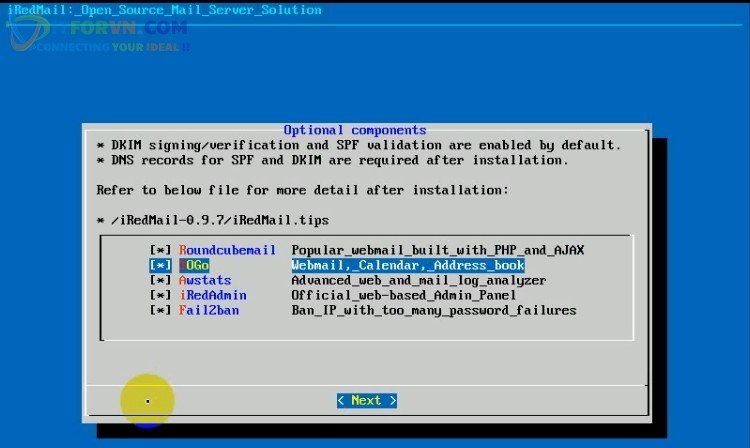 Hình 10: Cấu hình iRedMail Server
Hình 10: Cấu hình iRedMail Server
Step 11: Summary lại các phần trong quy trình cài đặt iRedMail Server
– Tới bước nầy thì trình cài iRedMail summary lại cho chúng ta 1 lần nữa và yêu cầu chúng ta confirm
– Bạn bấm y để confirm
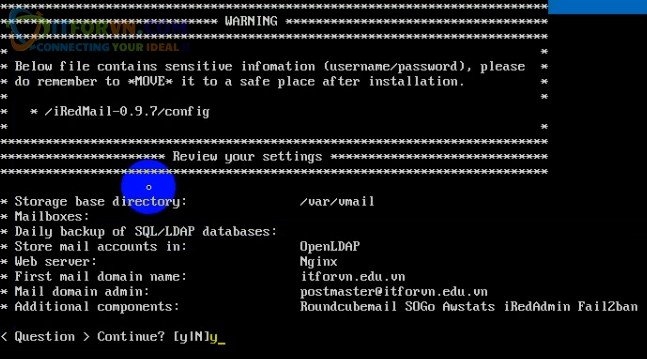 Hình 11: Cấu hình iRedMail Server
Hình 11: Cấu hình iRedMail Server
Step 12: Mở port ssh
– Sau khi cài đặt gần hoàn tất trình cài đặt sẽ hỏi chúng ta muốn mở port 22 ( port ssh) hay không, ta chọn y
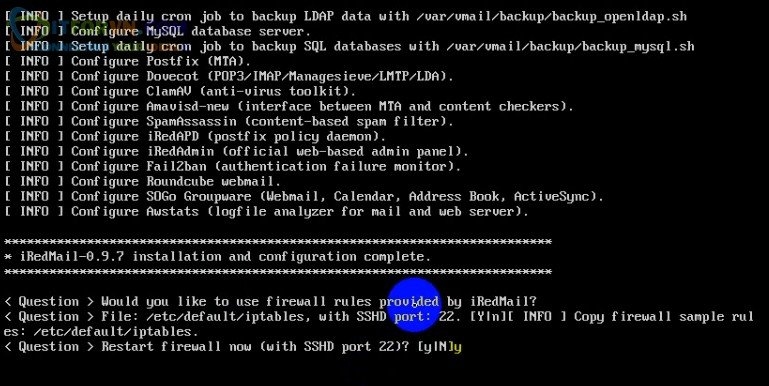 Hình 12: Cấu hình iRedMail Server
Hình 12: Cấu hình iRedMail Server
Step 13: Sau khi Cài đặt xong trình cài đặt iRedMail Server báo chúng ta là việc cài đặt đã hoàn tất và nó cho chúng ta thông tin để login vào hệ thống mail server của mình:
– Quản trị mail thì bạn vào : http://IP_Mail_Server/iredadmin/
– Username admin là : postmaster@your_domain_email
– Password nó cũng show ra cho bạn phía bên dưới luôn
– Check mail bằng Roundcube webmail thì bạn vào : http://IP_Mail_Server/mail/
– Check mail bằng SOGo webmail thì bạn vào : http://IP_Mail_Server/SOGo/
– Đọc xong thông tin nầy nó yêu cầu bạn Reboot lại server để hoàn tất quá trình cài đặt
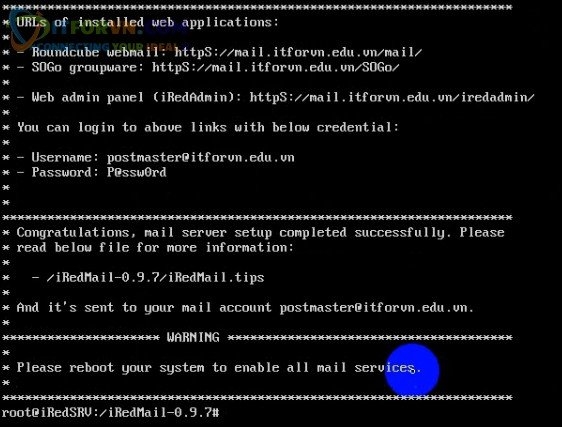 Hình 13: Cấu hình iRedMail Server
Hình 13: Cấu hình iRedMail Server
Bạn reboot lại server bằng lệnh
sudo shutdown -r now
![]() Hình 14: Cấu hình iRedMail Server
Hình 14: Cấu hình iRedMail Server
Step 14:Để bạn có thể đọc mail từ outlook, cũng như webmail, ta mở các port :
SMTP : 587 – TSL
SMTP: 465 – SSL
HTTP: 80
HTTPS: 80
và thêm cả 25 trường hợp bạn muốn check mail bằng smtp thuần.
sudo ufw allow 587 sudo ufw allow 465 sudo ufw allow 80 sudo ufw allow 443
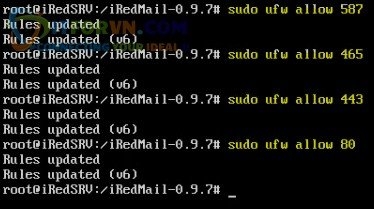 Hình 15: Cấu hình iRedMail Server
Hình 15: Cấu hình iRedMail Server
Như vậy việc cài đặt iRedMail server về cơ bản là hoàn tất.
2. Test gửi nhận email trên iRedMail Server
Tạo user mailbox cho iredmail server:
– Đầu tiên ta login vào địa chỉ : https://IP_MAIL_SERVER/iredadmin
– Username : postmaster@your_domain
– Password : Password của postmaster
Sau đó bạn bấm Login để và Admin Control Panel
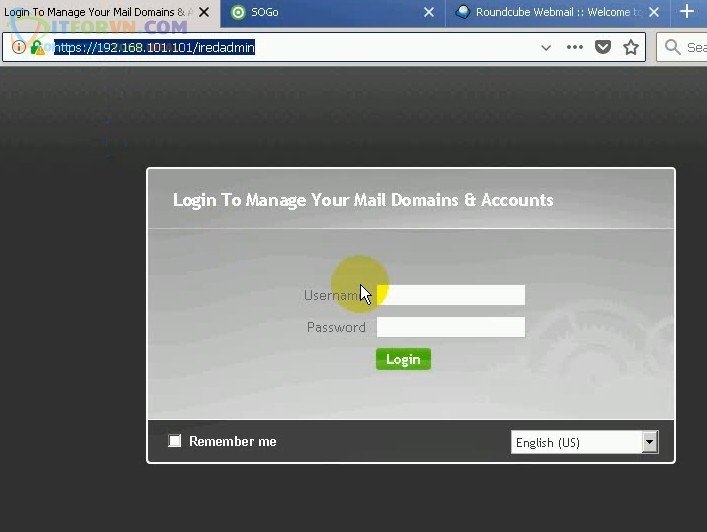 Hình 16: Cấu hình iRedMail Server
Hình 16: Cấu hình iRedMail Server
Để tạo user mới bạn chọn Add > User
 Hình 17: Cấu hình iRedMail Server
Hình 17: Cấu hình iRedMail Server
Tại hộp thoại Add user under domain
Mail Address: bạn gõ username của mailbox bạn muốn tạo. Nếu bạn kết nối với LDAP trên windows AD
New password : bạn gõ password cho user
Confirm password : bạn gõ lại password đã gõ ở phía trên.
Mailbox Quota: đây chính là phần set Quota cho hộp thư người dùng.
Khi điền xong thông tin bạn bấm Add.
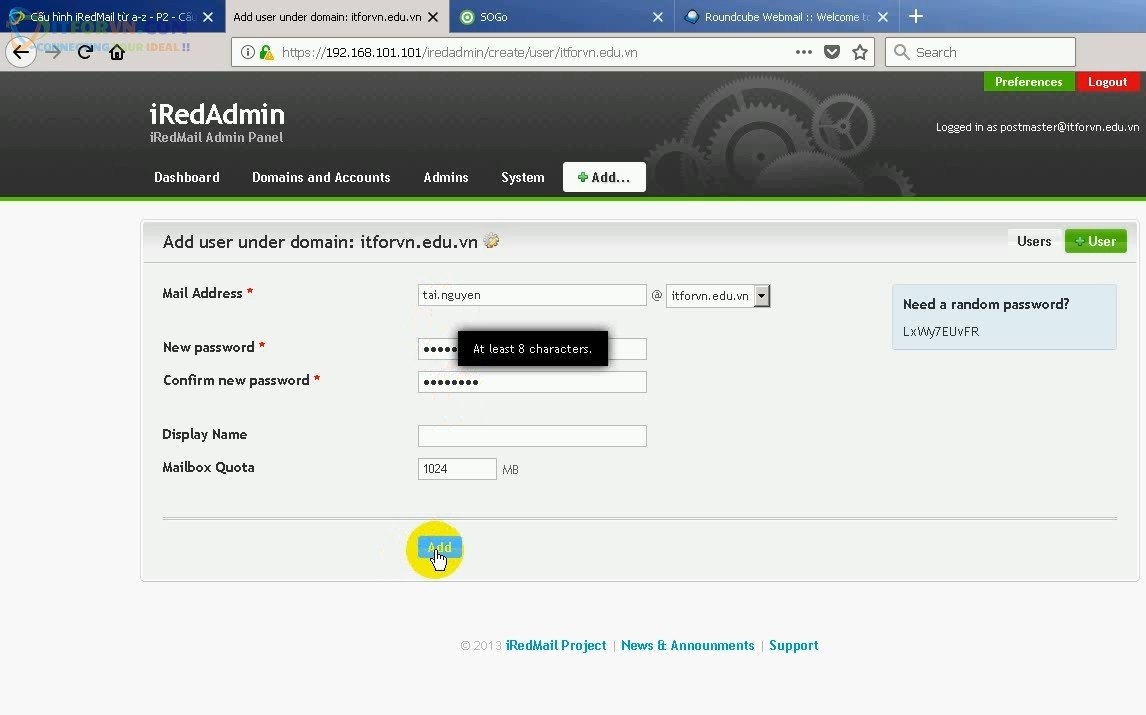 Hình 18: Cấu hình iRedMail Server
Hình 18: Cấu hình iRedMail Server
Trong bài lab nầy tôi tạo 2 user là: [email protected] và [email protected]
Test phần gửi nhận email:
Tôi sẽ đăng nhập vào 2 trình đọc mail trên web của iredmail server là SOGo và roundcube để test việc gửi mail qua lại giữa 2 users.
– Dùng SOGo ([email protected]) gửi mail qua cho [email protected] (dùng roundcube)
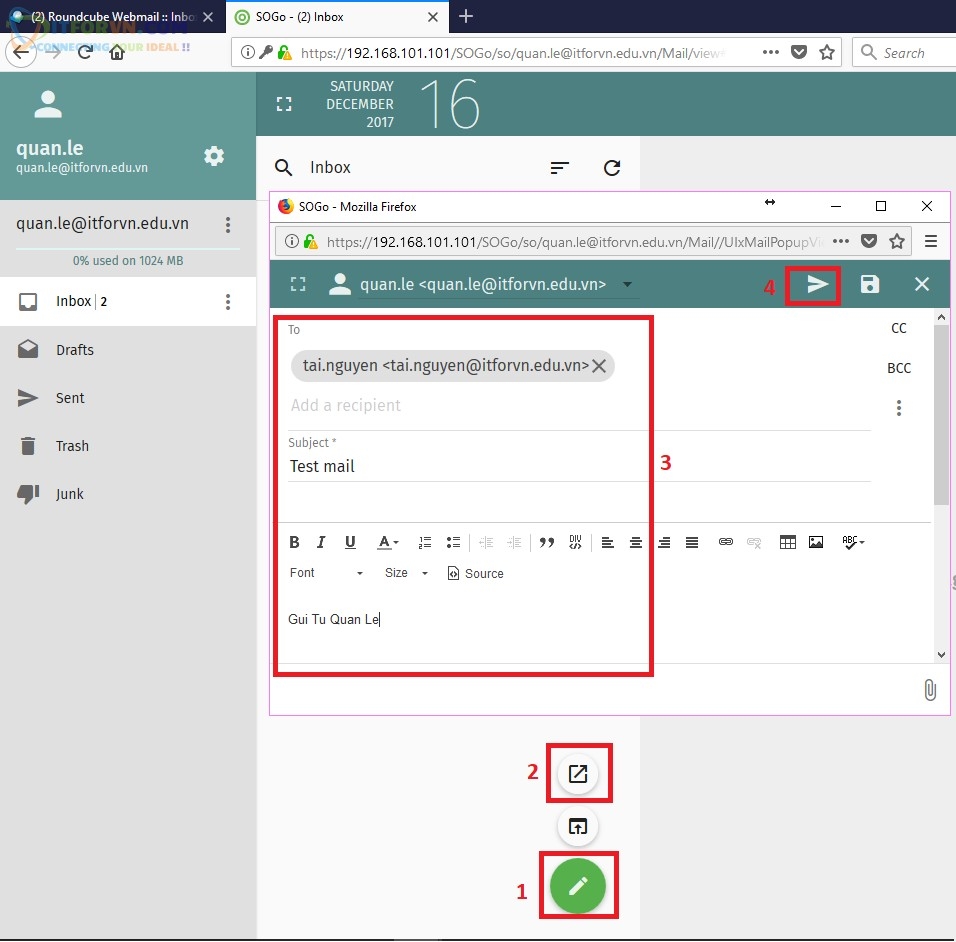 Hình 19: Cấu hình iRedMail Server
Hình 19: Cấu hình iRedMail Server
[email protected] đã nhận được email từ [email protected] (từ SOGo), và Reply lại.
 Hình 20: Cấu hình iRedMail Server
Hình 20: Cấu hình iRedMail Server
[email protected] đã nhận được email
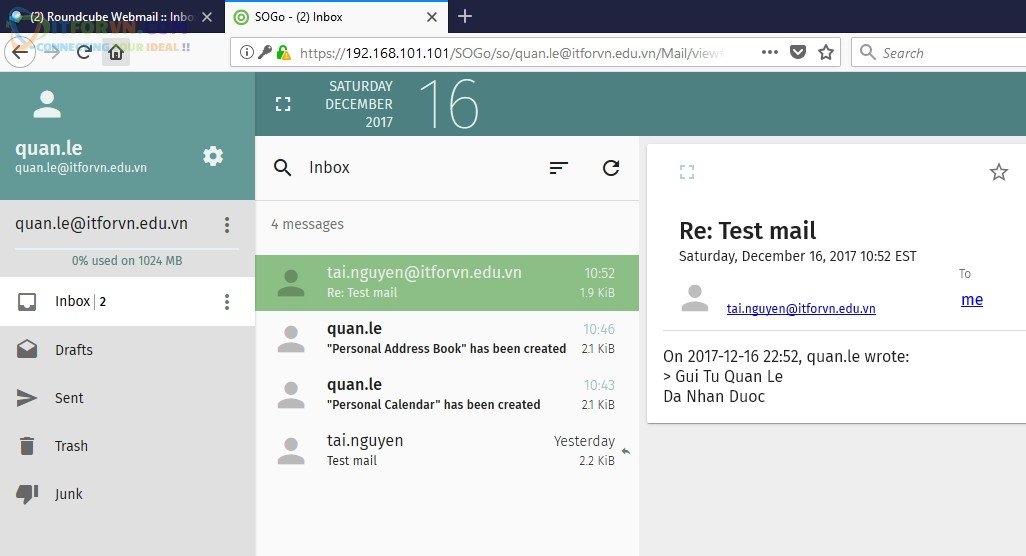 Hình 21: Cấu hình iRedMail Server
Hình 21: Cấu hình iRedMail Server
Video bài viết cấu hình iRedMail Server bạn xem bên dưới nhé:
Về cơ bản việc gửi mail và nhận email trong nội bộ như vậy là ok, Trong bài lab tiếp theo mình sẽ đề cập tới việc gửi email từ nội bộ tới các địa chỉ email bên ngoài internet.
Tác giả: NGUYỄN VĂN TÀI – ITFORVN.COM
Bạn có thể tương tác và cập nhật thông tin mới nhất của Nhóm Facebook ITFORVN, Các khóa học mới do group tổ chức tại «Portal»
Cảm ơn các bạn đã quan tâm.

Hi there,
I’m a reader of your blog post and I found it very informative. I’m currently studying for the Microsoft Certified Systems Administrator (MCSA) and Microsoft Certified Server Administrator (MCSE) exams and I found
Hi there,
I’m a reader of your blog post and I found it very informative. I’m currently studying for the Microsoft Certified Systems Administrator (MCSA) and Microsoft Certified Server Administrator (MCSE) exams and I found